Betöltött flash meghajtó egy lemezről vagy mappáról az EasyBCD használatával
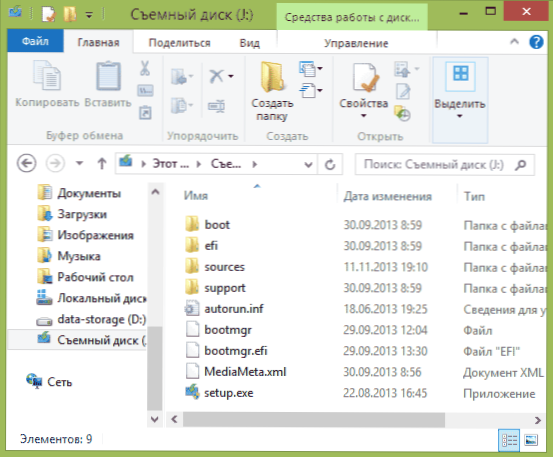
- 2720
- 119
- Boros Patrik
Szinte az összes utasítás a rendszerindító flash meghajtó létrehozásáról kezdve azzal a tényvel kezdem, hogy az ISO -képre van szükség, amelyet usb meghajtón kell rögzíteni.
És mi van, ha van egy Windows 7 vagy 8 telepítési lemez, vagy csak annak tartalma a mappában, és ki kell készítenünk egy indítható flash meghajtót belőle? Természetesen létrehozhat egy ISO -képet a lemezről, majd készíthet egy rekordot. De megteheti ezt a közbenső műveletet és még a flash meghajtók formázása nélkül is, például az EasyBCD használatával. Mellesleg, ugyanúgy készíthet egy külső merevlemezt, Windows -val, megőrizve az összes adatot rajta. Ezenkívül: Flash meghajtó betöltése - A legjobb programok a létrehozáshoz
A rendszerindító flash meghajtó létrehozásának folyamata az EasyBCD használatával
Mint általában, szükségünk van egy megfelelő hangerővel rendelkező flash meghajtóra (vagy külső USB merevlemezre). Először is, írja át rajta a Windows 7 vagy a Windows 8 telepítési lemez teljes tartalmát (8.1). A képen látható mappák felépítésének kiderülnie kell. Nem szükséges az USB flash meghajtó formázása, a meglévő adatokat hagyhatja rajta (azonban még jobb lesz, ha a kiválasztott fájlrendszer FAT32, hibák az NTFS esetén).
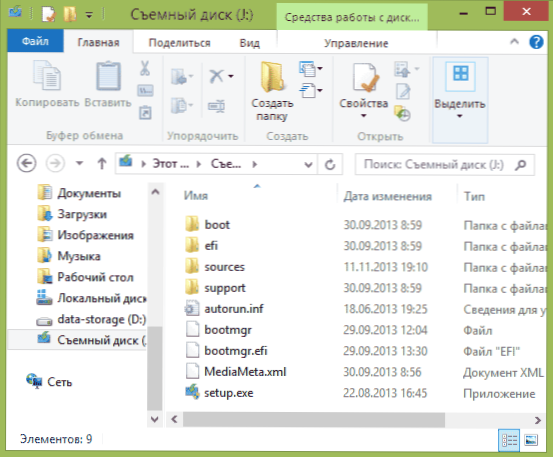
Ezután le kell töltenie és telepítenie kell az EasyBCD programot - ez ingyenes nonprofit használatra, a HTTPS: // NeosMart hivatalos weboldalához.Net/easybcd/
Azonnal azt kell mondanom, hogy a programot nem annyira úgy tervezték, hogy a flash meghajtók betöltése, hanem több operációs rendszer betöltését a számítógépen, és a kézikönyvben leírtak egyszerűen hasznos kiegészítő lehetőség.
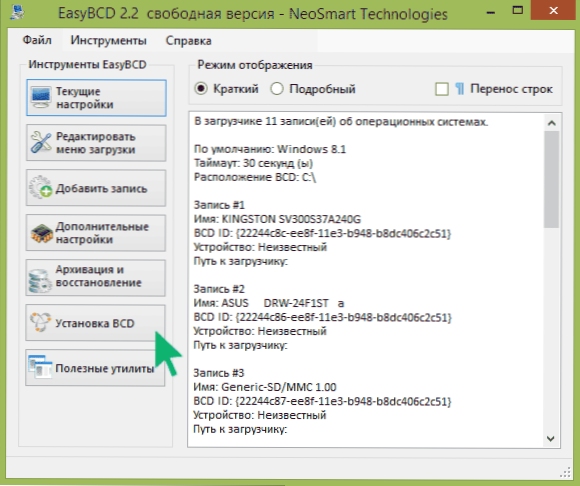
Indítsa el az EasyBCD -t, amikor elindul, kiválaszthatja az interfész orosz nyelvét. Ezt követően, hogy egy flash meghajtót készítsen Windows fájlokkal, betöltéssel, tegyen három lépést:
- Nyomja meg a "Telepítési BCD" gombot
- A "szakaszban" bekezdésben válassza ki azt a részt (lemez vagy flash meghajtó), amelyen a Windows telepítési fájljai találhatók
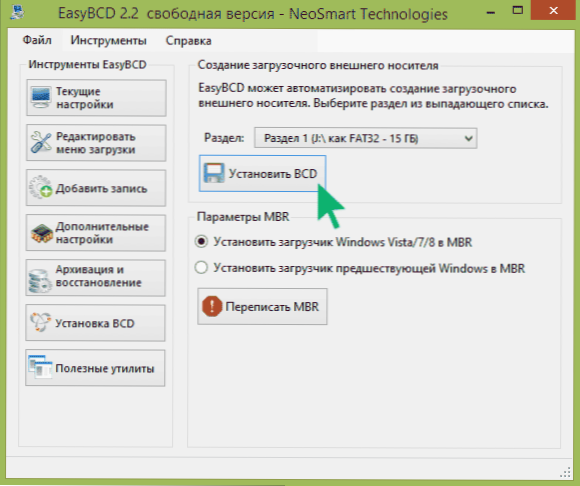
- Kattintson a "BCD telepítése" gombra, és várja meg a művelet végét.
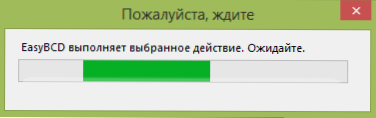
Ezt követően a létrehozott USB meghajtó csomagolásként használható.
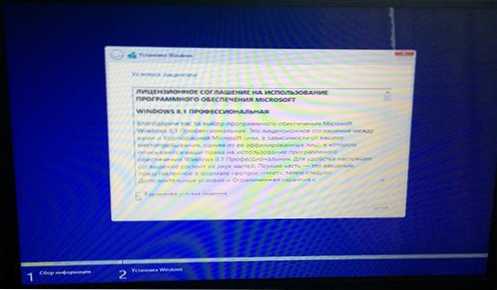
Csak akkor ellenőrizem, hogy minden működik -e: A teszthez a FAT32 -ben és az eredeti Windows 8 Boot -képen formázott flash meghajtót használtam.1, aki korábban kicsomagolta és átírta a fájlokat a meghajtóra. Minden úgy működik, ahogy kellene.
- « Boot Flash meghajtó létrehozása Butlerben (Boutler)
- Hogyan lehet menni a BIOS -ba a Windows 8 -ban (8.1) »

